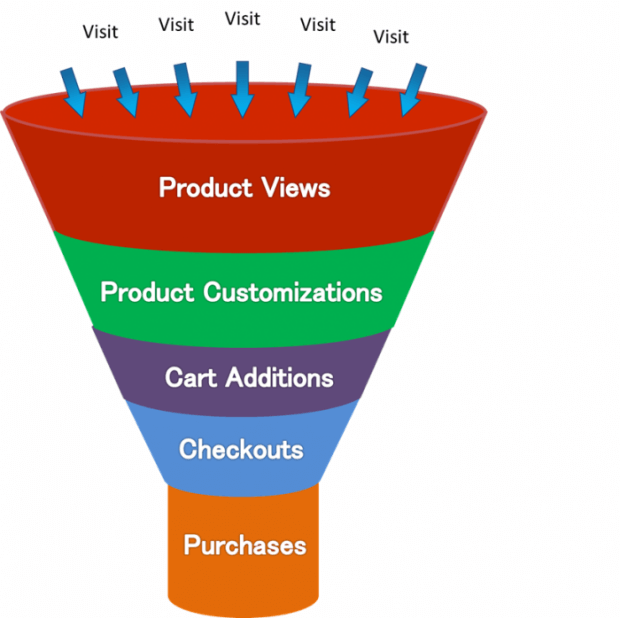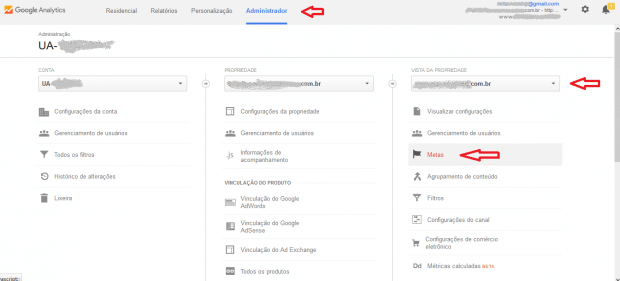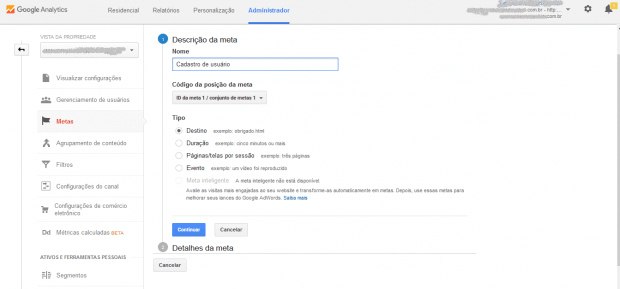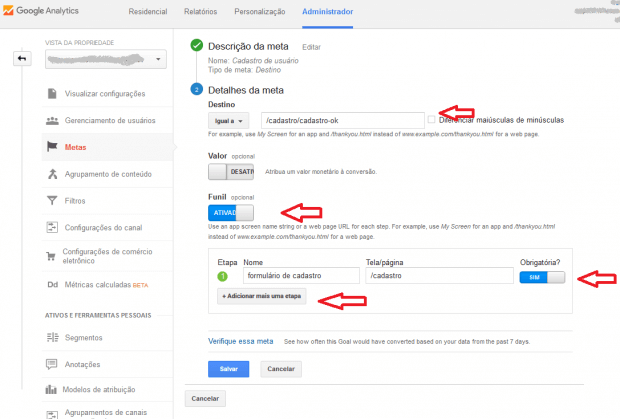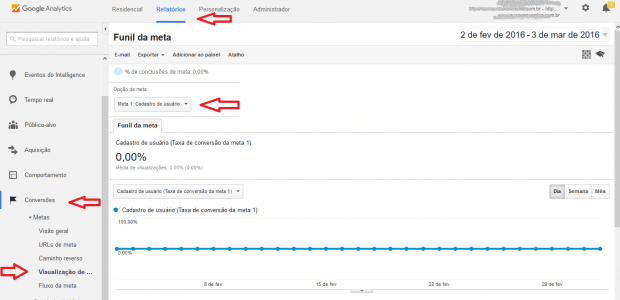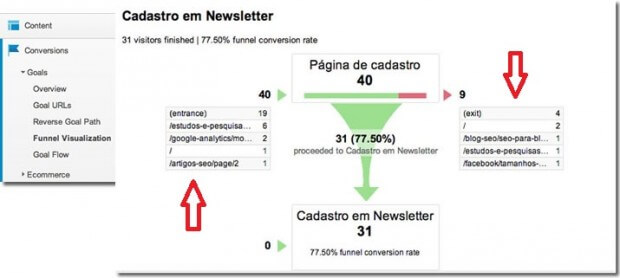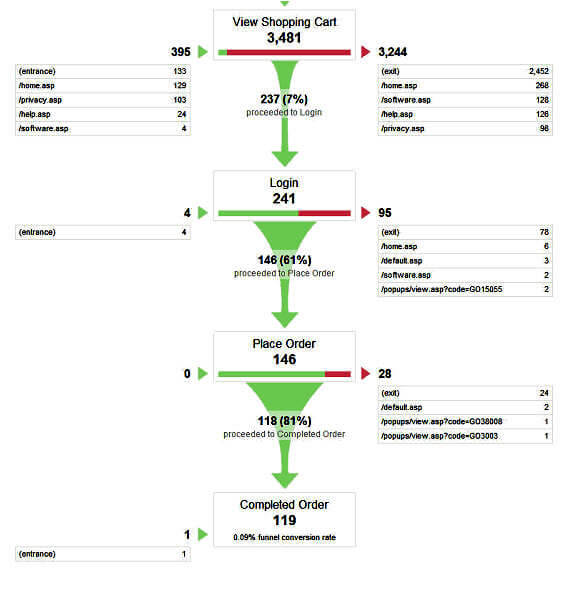Na vida de um gerente de produtos não pode faltar métricas e dados para analisar o produto como um todo e o efeito das várias mudanças implementadas em busca de melhoria.
Neste contexto, muitos utilizam o Google Analytics como ferramenta para extrair estes dados e criar relatórios para acompanhamento de inúmeras métricas, mas esta é uma ferramenta bastante abrangente, o que pode tornar complicada a configuração de alguns relatórios (para ajudar, o Google criou a Analytics Academy com vários cursos gratuitos). Hoje, vou mostrar como configurar um funil de conversão.
Funil de conversão? Que coisa é essa?
Bom, funil de conversão é uma ferramenta utilizada para acompanhar uma sequência ou caminho de navegação a ser seguido pelo usuário para chegar a um determinado objetivo.
O nome “funil” se deve ao gráfico gerado com este formato que vai analisando a quantidade de acessos pelo fluxo de navegação. Assim, na primeira página, temos o maior número de acessos; na página seguinte, a quantidade de visitantes diminui; na próxima, ela é ainda menor; e assim sucessivamente até chegar ao objetivo.
Podemos usar o funil de conversão em diversas situações, tais como:
- Analisar processos de compras em um e-commerce – verificar taxa de abandono de carrinho ou a quantidade de compras realizadas com um meio de pagamento;
- Analisar formulários diversos – verificar se um formulário de cadastro está extenso e faz com que os usuários não terminem de preencher;
- Analisar números de cadastro de newsletter;
- Analisar fluxos de navegação para identificar melhorias.
Existem alguns modelos conceituais de funis de conversão. O mais utilizado é conhecido como AIDA, um acrônimo para Awareness, Interest, Desire and Action (em uma tradução literal, Consciência, Interesse, Desejo e Ação), que indicam as fases do funil. Desta forma, temos em Awareness a fase na qual buscamos a atenção, causando o interesse (Interest) e despertando o desejo (Desire) para que o cliente possa realizar a ação (Action) que desejamos. Existem diversos outros modelos que seria legal estudar e aplicar nas suas configurações.
Agora que você já sabe o que é um funil de conversão, vamos começar entrando na sua conta do Google Analytics e acessando a aba Administração da conta que deseja criar o funil. Nesta tela, certifique-se que o perfil/view que quer ter o funil (no drop down da terceira coluna) está correto e acesse a configuração de Metas (Goals).
Na próxima tela, clique em: +Nova Meta (+New Goal). Caso não apareça este botão, seu perfil não tem permissão para isso, então, solicite ao administrador da conta.
Agora, vamos iniciar a configuração da descrição da meta. Neste exemplo, vou criar um funil de conversão para analisar o cadastramento de usuários de um website.
Esta tela é bem intuitiva. No campo nome, vamos inserir o nome do nosso funil. Para o tipo, temos as seguintes opções:
- Destino – este é o tipo utilizado para páginas web (será utilizado em nosso exemplo);
- Duração – serve para avaliar quanto tempo demora um usuário no seu site;
- Páginas/telas por sessão – serve para avaliar quantas páginas ou telas o usuário visita em cada sessão;
- Evento – serve para criar um funil para aplicativos mobile que é orientado a telas e eventos, mas pode ser usado na web também.
Todas estas configurações servem para ambos, mobile e web, sendo as de telas e eventos mais utilizadas para aplicativos mobile.
Marcamos Destino e vamos para a configuração dos detalhes da meta.
O primeiro campo, “destino”, precisa ser preenchido com o caminho da página final do funil, ou seja, a página objetivo. No nosso exemplo, vou usar: /cadastro/cadastro-ok. Os campos aceitam expressões regulares, o que facilita muito em alguns casos. Marque a opção funil e depois você precisa descrever as páginas anteriores que levam à página objetivo, que no nosso exemplo é apenas uma: /cadastro. Vou marcar essa página como obrigatória no fluxo, visto que para chegar à página objetivo é preciso passar por ela antes. Clique em salvar ao final e pronto! Acabamos de configurar nosso funil.
Para poder visualizar o relatório do funil criado, clique na aba “Relatórios” e no menu lateral vá em Conversões > Visualização de funil.
Nesta tela, poderemos ver a taxa de conversão (percentual de usuários que se cadastraram com sucesso, no nosso exemplo) e, descendo a tela, veremos o nosso funil. Note que o Google Analytics não mostra dados de antes da criação do funil. Os dados somente serão exibidos após a criação dele.
Segue abaixo a visão de alguns funis. Você pode notar que ao lado são exibidas as páginas anteriores à página obrigatória e as páginas de saída, caso o cliente não vá para a página objetivo. Com isso, você consegue ver de onde seus usuários estão chegando antes de acessar a página obrigatória e para onde vão, no caso de desistência. Como pode ver na imagem abaixo, 40 usuários chegaram na página de cadastro vindo de outras páginas (/estudos-e-pesquisa 6 usuários, /artigos-seo/page/2 1 usuário etc…) e 9 saíram nesta etapa do funil, indo para outras páginas.
Como podemos observar, o funil de conversão é uma ferramenta importante e que nos ajuda muito no dia-a-dia. Só não podemos esquecer que para tudo isso funcionar, o Analytics precisa estar implementado no seu site. E se for fazer para aplicativos mobile, precisa estar com o SDK instalado e configurado com telas e eventos.
Caso ainda tenha ficado alguma dúvida ou precise de alguma ajuda, é só me procurar ou comentar abaixo.
Até a próxima!